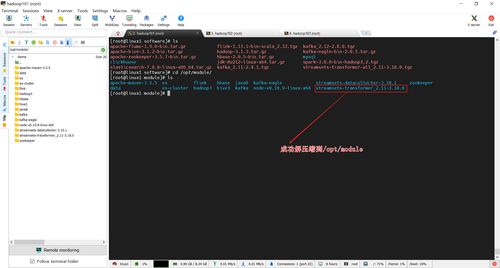远程连接linux,方法、工具与技巧
远程连接Linux通常可以通过SSH(Secure Shell)协议来实现。SSH是一种加密的网络协议,用于在不安全的网络中安全地运行网络服务。以下是使用SSH远程连接Linux的基本步骤:
1. 确定远程Linux服务器的IP地址或主机名:在尝试连接之前,您需要知道要连接的Linux服务器的IP地址或主机名。
2. 检查远程Linux服务器上的SSH服务是否运行:通常,SSH服务在大多数Linux发行版上默认安装并运行。您可以使用以下命令来检查SSH服务状态: ```bash sudo systemctl status sshd ``` 如果服务没有运行,您可以使用以下命令来启动它: ```bash sudo systemctl start sshd ```
3. 配置SSH客户端:在您的本地计算机上,您需要安装SSH客户端。在大多数现代操作系统上,SSH客户端默认已经安装。
4. 使用SSH客户端连接到远程Linux服务器:打开命令行界面,然后使用以下格式输入命令: ```bash ssh 用户名@服务器IP地址或主机名 ``` 例如,如果您要连接的用户名为`username`,服务器IP地址为`192.168.1.100`,则命令为: ```bash ssh [email protected] ``` 当您首次连接到远程服务器时,SSH会提示您确认远程服务器的指纹。输入`yes`来接受并继续连接。
5. 输入密码:如果您的用户帐户有密码,系统将提示您输入密码。输入密码后,您将登录到远程Linux服务器。
6. 使用SSH密钥认证:为了提高安全性,建议使用SSH密钥对进行认证,而不是密码。您可以在本地计算机上生成SSH密钥对,然后将公钥复制到远程服务器的`~/.ssh/authorized_keys`文件中。
7. 使用SSH隧道进行安全访问:如果您需要访问远程服务器上的服务,如Web服务器、数据库等,可以使用SSH隧道来加密这些连接。
8. 使用SSH配置文件简化连接:您可以在本地计算机上的`~/.ssh/config`文件中配置SSH连接的详细信息,以便简化连接过程。
请注意,连接到远程服务器时,请确保您有权访问该服务器,并且遵循相关的安全政策和规定。
深入理解Linux远程连接:方法、工具与技巧

随着信息技术的不断发展,远程连接Linux系统已经成为许多IT专业人士的日常需求。本文将深入探讨Linux远程连接的方法、常用工具以及一些实用的技巧,帮助您更高效地管理远程Linux服务器。
一、Linux远程连接概述

Linux远程连接是指通过网络远程登录到Linux服务器,实现对服务器进行操作的过程。远程连接的方式主要有两种:文字接口和图形接口。
二、文字接口远程连接

文字接口远程连接主要通过命令行进行操作,常见的工具有Telnet、RSH和SSH等。
1. Telnet
Telnet是一种基于明文传输的远程登录协议,安全性较低,已逐渐被SSH取代。
2. RSH
RSH(Remote Shell)是一种基于RCP(Remote Copy)的远程登录协议,安全性同样较低。
3. SSH
SSH(Secure Shell)是一种基于加密传输的远程登录协议,安全性较高,是目前最常用的远程连接工具。
三、图形接口远程连接
图形接口远程连接主要通过VNC、XDMCP和XRDP等工具实现,为用户提供更加直观的操作界面。
1. VNC
VNC(Virtual Network Computing)是一种远程桌面协议,可以远程控制Linux服务器上的图形界面。
2. XDMCP
XDMCP(X Display Manager Control Protocol)是一种基于X Window系统的远程登录协议,可以远程登录到Linux服务器。
3. XRDP
XRDP(Remote Desktop Protocol)是一种基于RDP(Remote Desktop Protocol)的远程桌面协议,可以远程登录到Linux服务器。
四、常用远程连接工具
1. 命令行工具
1.1 SSH
SSH是一种基于加密传输的远程登录协议,安全性较高,是目前最常用的远程连接工具。
1.2 SCP
SCP(Secure Copy)是一种基于SSH的安全文件传输协议,可以安全地复制文件到远程服务器。
1.3 SFTP
SFTP(Secure File Transfer Protocol)是一种基于SSH的安全文件传输协议,可以安全地传输文件到远程服务器。
2. 图形界面工具
2.1 VNC Viewer
VNC Viewer是一种图形界面远程桌面客户端,可以远程控制Linux服务器上的图形界面。
2.2 X2Go
X2Go是一种基于X11的远程桌面客户端,可以远程登录到Linux服务器。
2.3 Remmina
Remmina是一种开源的远程桌面客户端,支持多种远程桌面协议,包括VNC、RDP、SSH等。
五、远程连接技巧
1. 使用SSH密钥认证
使用SSH密钥认证可以避免在每次登录时输入密码,提高安全性。
2. 配置SSH代理
配置SSH代理可以方便地在多个服务器之间切换,提高工作效率。
3. 使用SSH隧道
SSH隧道可以安全地转发网络流量,实现远程访问内部网络。
4. 使用图形界面工具
使用图形界面工具可以更直观地操作远程Linux服务器,提高工作效率。